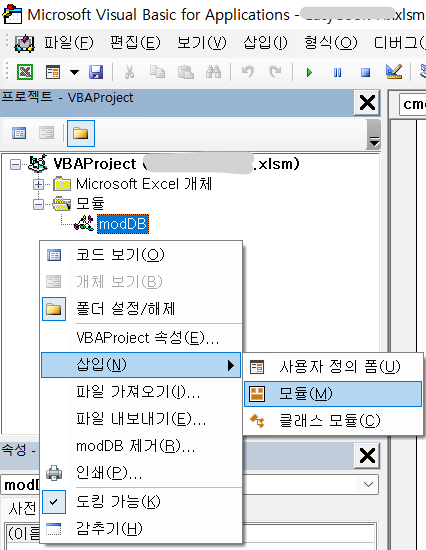[엑셀] VBA 에서 모듈 생성, 설정, 삭제하는 방법
(아래의 내용은 MS 오피스 365의 2021년 10월 사용 기준으로 작성되었습니다.)
엑셀 VBA에서 “사용자 정의 함수”를 “엑셀 VBA 에서의 모듈이라는 것을 생성, 이름 변경, 삭제하는 방법을 알아봅시다.
VBA 화면으로 이동
기본적으로 아래 작업들은 모두 엑셀 VBA 화면에서 진행됩니다. 엑셀 VBA 화면으로 진입하는 방법은 아래와 같습니다.
- 엑셀 시트 화면에서
Alt + F11 - 엑셀 시트 화면 상단 리본 메뉴에서 “개발도구 – Visual Basic” 버튼 클릭
모듈 생성
엑셀 VBA 화면에서 새로운 모듈을 생성하는 방법은 아래와 같습니다.
- 프로젝트 탐색기 창에서 마우스 우클릭
- 팝업 메뉴에서 삽입의 하위 메뉴 중 모듈 선택
그림으로 보면 아래와 같습니다.
만약 위 화면에 보이는 프로젝트 탐색기가 보이지 않는다면 엑셀 VBA 화면의 상단의 보기 메뉴에서 프로젝트 탐색기 항목을 누르거나 단축키 Ctrl + R 을 이용하면 프로젝트 탐색기 창을 볼 수 있습니다.
모듈 이름 변경
위 방법을 통해 생성한 모듈의 이름은 엑셀 VBA 의 속성 창에서 변경할 수 있습니다.
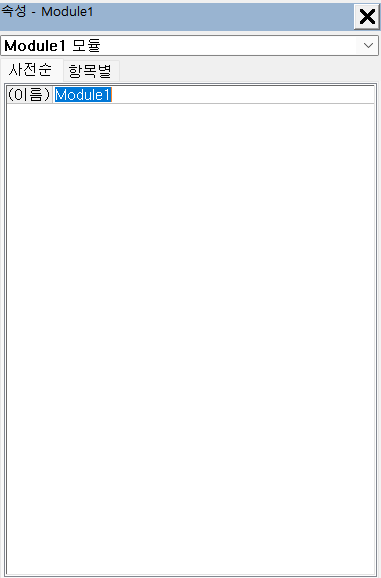
만약 VBA 화면에서 위와 같은 속성 창이 보이지 않는다면 VBA 창 상단 보기 메뉴에서 속성 창 항목을 클릭하거나 단축키 F4 를 누르면 속성 창을 볼 수 있습니다.
모듈 제거(삭제)
위 방법으로 생성한 모듈을 사용하다가 필요가 없어지면 간단하게 프로젝트 탐색기 창에서 제거 대상이 되는 모듈을 찾아 우클릭 해 팝업 메뉴를 열고 제거 항목을 클릭하면 됩니다.
끝.